TestEventsを作成し、実行する
TestEventは、 ToscaDistributed Execution を使用して実行します。
以下のオブジェクトが含まれています:
-
1つ以上の ExecutionLists.ExecutionListは、特定の順序で実行するテストケースのコレクションです。
-
コンフィギュレーション。コンフィギュレーションは、それぞれの Tosca Distribution Agents がTestEvent内のどの ExecutionListsを実行するかを指定します。
トリガーを実行すると、 Tricentis Tosca はTestEventを Tosca Distribution Server に転送します。次にサーバーは、TestEventのコンフィギュレーションと一致する Agent に ExecutionLists を割り当てます。
TestEvent ワークフロー
TestEvents を作成し、実行するするには、以下のワークフローに従ってください。詳細については、各ステップを詳しく説明している後続の章を参照してください。
-
新しいTestEventを作成します。
-
TestEventにコンフィギュレーションをアサインします。
-
AOSと共にTosca Distributed Executionを使用する場合、実行中にそれぞれの Agentに対して分割したいExecutionLists を定義してください。
-
TestEventを実行します。

|
Tosca Continuous Integration で Tosca Distributed Execution を使用している場合、 Tosca Continuous Integration Client が TestEvent の実行をトリガーします。 |
新しいTestEvent
新しいTestEventを作成するには、以下の手順に従ってください。
-
Tosca Commander 内で、実行タブに移動します。
-
TestEvents オブジェクトをチェックアウトします。
-
TestEvents を右クリックし、ミニツールバーから新しいTestEventを作成するを選択します。
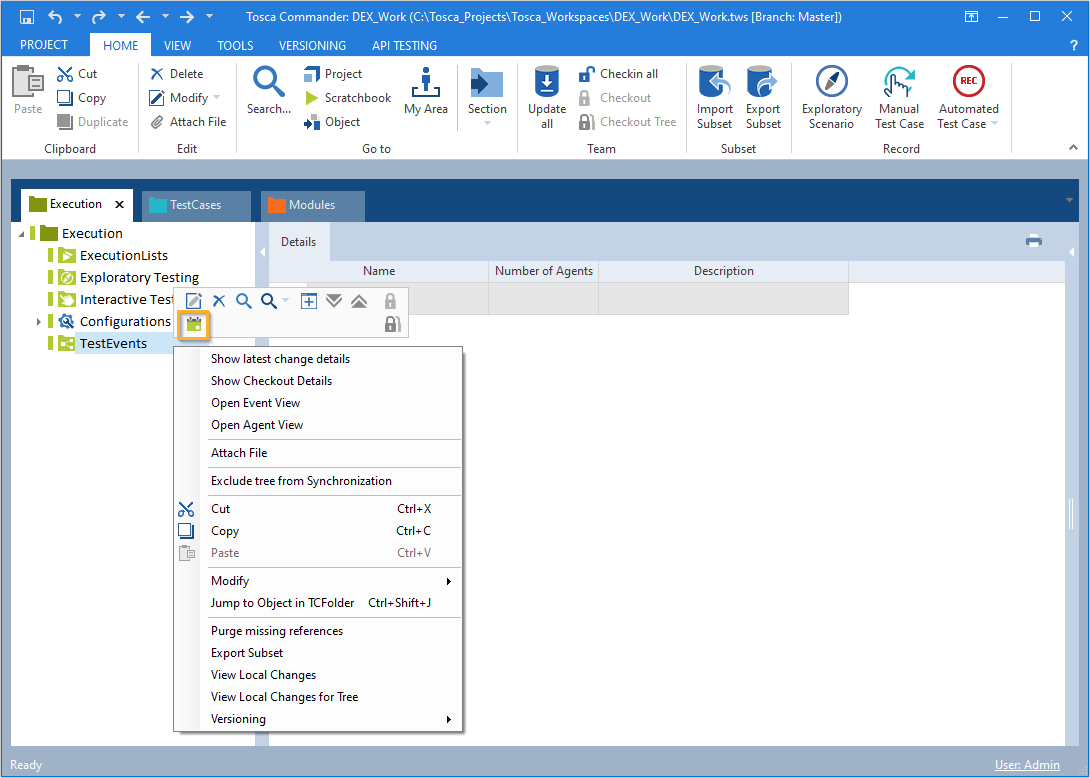
新しいTestEvent
アサインコンフィギュレーション
コンフィギュレーションは、それぞれの Agent プールがどのテストを実行するべきかを指定します。
カスタム設定もできます。例えばExecutionListsの中にはWindows Vista を必要とするものもあり、Windows Vistaがインストールされている Agent が少ない場合があります。そのためこれらのテストの実行をこの Agent プールに限定する必要があります。この場合、Windows Vista用のカスタムコンフィギュレーションを作成し、このコンフィギュレーションをTestEventに割り当てます。ランタイムで Tosca Distribution Server は、Windows Vista ExecutionListsをWindows Vista Agent のみに転送します。
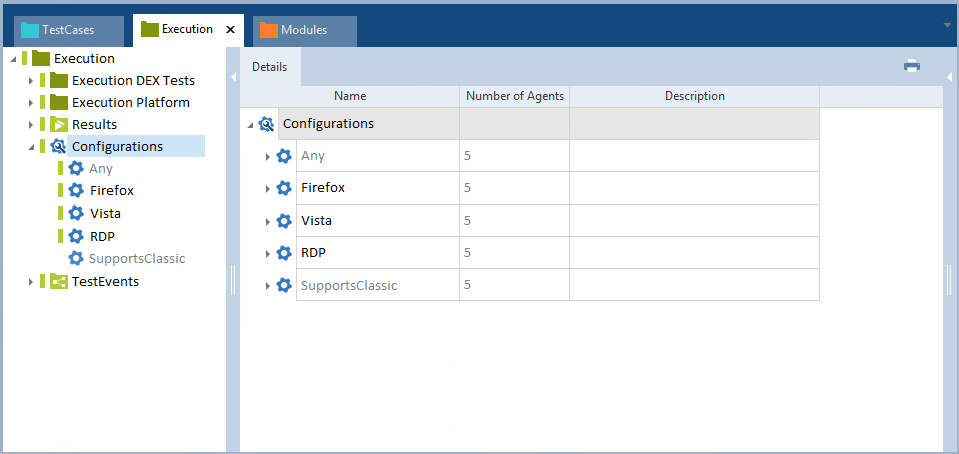
利用可能な構成
TestEventにコンフィギュレーションをアサインするには、以下の手順に従ってください。
-
使用したいコンフィギュレーションをTestEventにドラッグ&ドロップします。
-
それぞれのAgent がどのExecutionListを実行するべきかを定義します。そのためにはExecutionListsをそれぞれのコンフィギュレーションにドラッグ・アンド・ドロップします。
qTest TestEvent にコンフィギュレーションを割り当てる場合は、TestEvent内のTestMandatesをコンフィギュレーションにドラッグ&ドロップしてください。
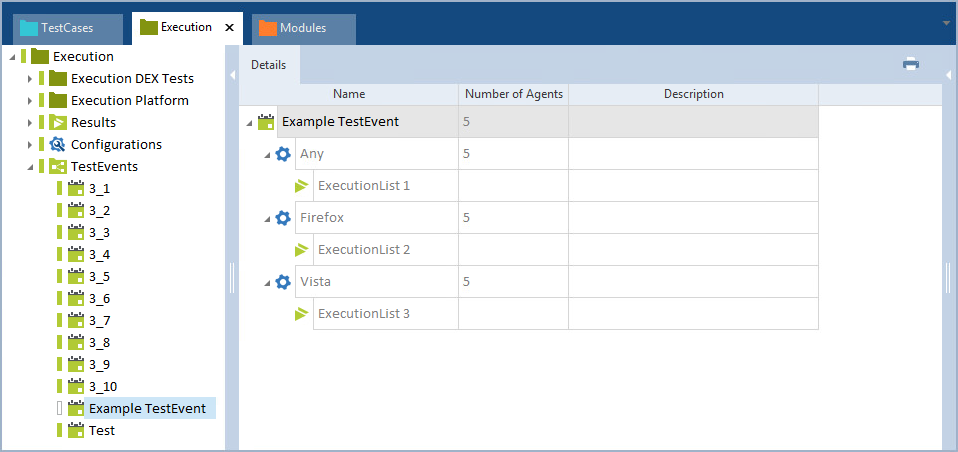
3つのコンフィギュレーションを使用するTestEventの例
コンフィギュレーションと Agentを 更新してください。
サーバーまたは Agent でコンフィギュレーションを追加または変更する場合は、 Tosca Commander 内でそれらを更新する必要があります。更新することで、たとえばチェックイン後にToscaが利用可能な Agent を表示しない場合など、予期せぬ動作が修正されることもあります。
Tosca Commander 内でコンフィギュレーションとAgent を更新するには、以下の手順に従ってください。
-
プロジェクトルート要素をチェックアウトしてください。
-
1"="" ctype="x-Xpt" equiv-text="lt;MadCap:annotation MadCap:createDate=2022-04-11T17:35:12.8255925+02:00 MadCap:creator=vicfr MadCap:initials=VI MadCap:comment=This is on the side panel in the execution tab of commander right? If so, I'd GPS this amp;quot;Configurationsamp;quot; a bit more here.\r\n\r\namp;quot;Navigate to your Configurations in the Execution tab, right-click.... and select...amp;quot;.\r\n\r\nelipl says: i think that's not necessary. we are still in the H2 section that explains how to create configurations. with screenshots. at this point, the user already knows where the configs are. MadCap:editor=elipl MadCap:editDate=2022-04-11T18:17:57.1886710+02:00 xmlns:MadCap=http://www.madcapsoftware.com/Schemas/MadCap.xsdgt;" id="1">t;../Resources/icons/DEX_Configuration.png" class="icon_fliesstext" /gt;"/
コンフィギュレーション を右クリックして選択し、以下のコンテキストメニューのエントリのいずれかを選んでください。-
サーバーからコンフィギュレーションを更新して、コンフィギュレーションを更新します。
-
Agentを更新して、 Agentを更新してください。
-
-
HTTPSバインディングを使用しTosca Serverを使用する場合で、これが Tosca Server Repository ワークスペースでない場合は、認証してください。
実行中に分割するExecutionListsを定義する
ExecutionList内のすべてのテストケースが互いに独立している場合、 Agent間でExecutionListを分割することができます。その後 Agent は、TestCases を同時に実行し、テストランを高速化します。
重要な注意事項
以下のことに留意してください。
-
パラレル実行はAOSを使用した Tosca 分散実行でのみ利用可能です。
-
パラレル実行は TestCasesでの繰り返しをサポートしていません。
-
パラレル実行セットアップの間に準備段階が必要です。管理者がパラレル実行を設定しているか確認してください。
パラレル実行の実行リストを準備します。
テスト実行中に分割するExecutionListsを定義するには、次の手順に従います。
-
並列に実行するTestCaseを含むExecutionListを選択します。
-
ExecutionListのプロパティペインで、プロパティ TCDistribution に値 TRUE を入力します。
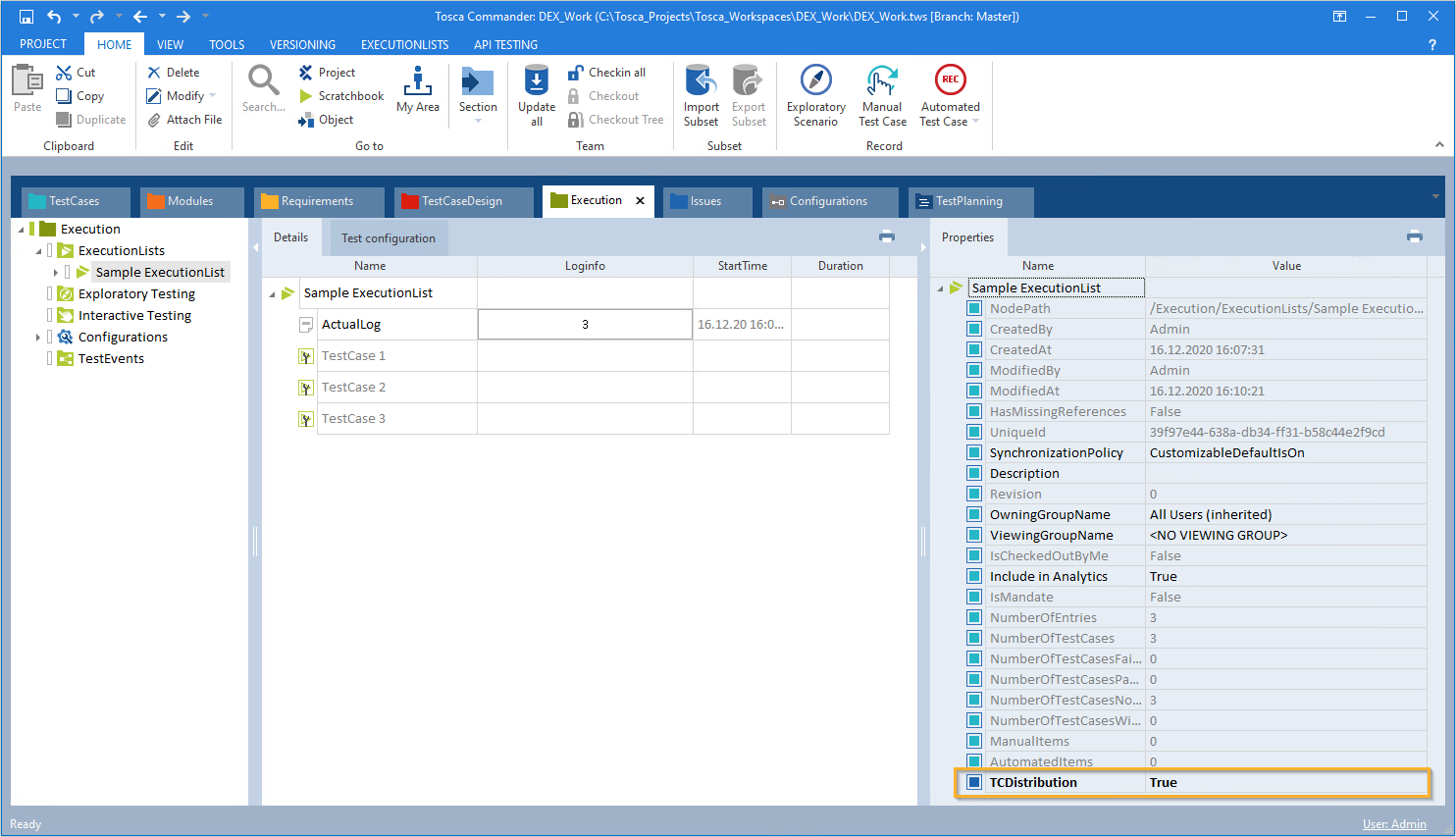
TCDistribution を TRUE に設定する
-
同時に実行したいTestCaseがあるすべてのExecutionListsに対してこれらのアクションを繰り返します。
ExecutionListの同時実行を無効にするには、プロパティ TCDistribution を False に設定します。
TestEventの実行
前提条件
TestEventsを実行するには、以下の条件を満たす必要があります:
|
|
Tosca Distribution Server が起動していること。 |
|
|
アイドル状態の Agent が1つ以上あること。 |
|
|
実行リストがチェックインされていること。Tricentis は、実行をトリガーする前にすべてチェックインするよう推奨します。 |
|
|
Distributed Execution を AOS なしで使用する場合: Agent ワークスペースはクローズされています。 |
|
|
Distributed Execution を AOS と共に使用する場合: AOS ワークスペースはクローズされています。 |
トリガー実行
TestEventの実行をトリガーするには、TestEventを右クリックし、コンテキスト メニューから今すぐ実行するを選択します。
HTTPSバインディングを使用してTosca Serverを利用する場合で、これが Tosca Server Repository ワークスペースでない場合は、認証を行ってください。
結果を見る
実行が完了したら、ホームメニューのすべて更新をクリックし、ワークスペースを更新します。ExecutionListsで結果を確認することができるようになりました。
qTest のTestEvent を実行した場合、Tricentis ToscaのTestMandatesと、 qTest 内の対応する Test Cycles に結果も表示されます。
または chapter "Tosca Distributed Execution Monitor で、TestEventsを監視し、キャンセルします。" で説明したように実行を監視することもできます。
パラレル実行のためのすべてのAgent を表示します。
パラレル実行を有効にしてExecutionListを実行すると、異なるAgentがテストケースを完了する場合があります。この場合、この ExecutionList の Agent 列の下に ![]() アイコンが表示されます。
アイコンが表示されます。
![]() アイコンを選択して、詳細情報(ExecutionList 内の各テストケース、そのステータス、開始時刻と終了時刻、どの Agent が完了しているかという情報)を取得します。
アイコンを選択して、詳細情報(ExecutionList 内の各テストケース、そのステータス、開始時刻と終了時刻、どの Agent が完了しているかという情報)を取得します。
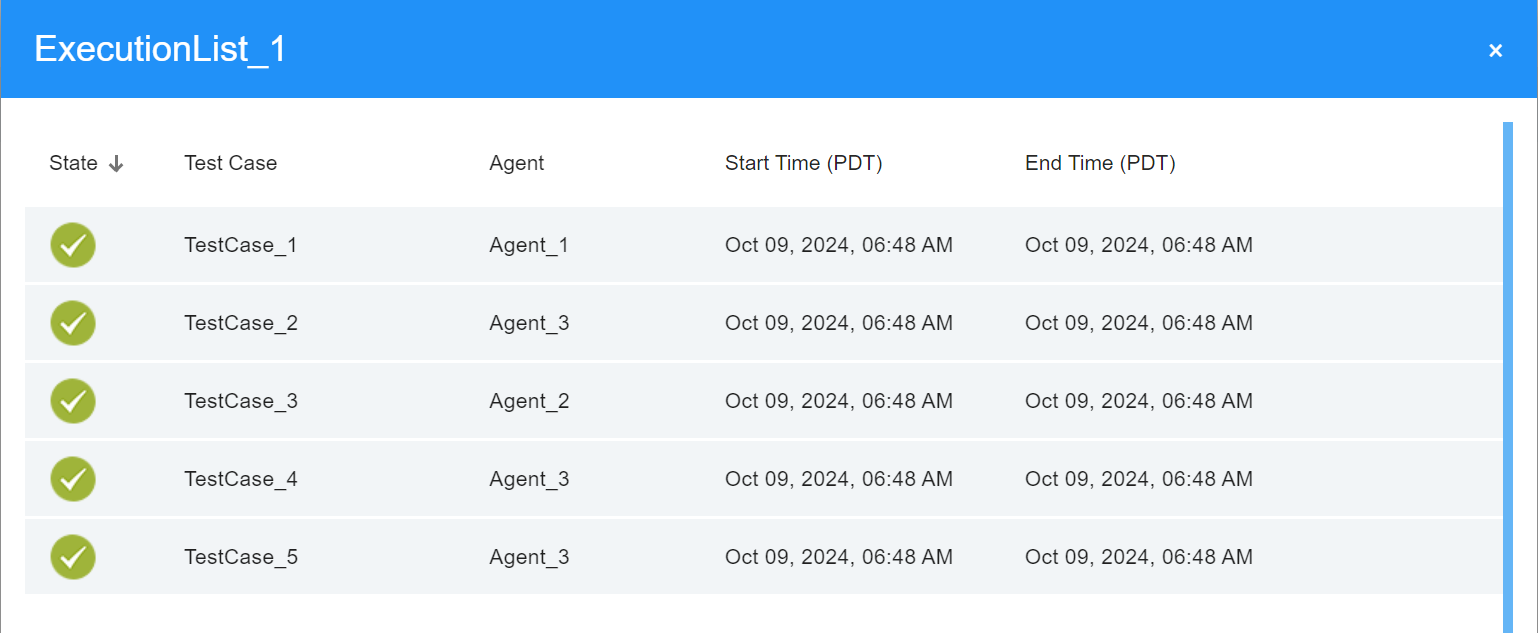
ExecutionList_1 の詳細なテストラン情報